Aktualisiert April 2024: Erhalten Sie keine Fehlermeldungen mehr und verlangsamen Sie Ihr System mit unserem Optimierungstool. Hol es dir jetzt unter diesen Link
- Laden Sie das Reparaturtool hier.
- Lassen Sie Ihren Computer scannen.
- Das Tool wird dann deinen Computer reparieren.
Mit Google Chrome können Sie mehrere Google-Konten registrieren, sodass Sie beim Surfen problemlos zwischen Profilen wechseln können.

Sie können ein Google-Konto hinzufügen Chrome jederzeit und löschen Sie eine genauso einfach.
Unabhängig davon, ob es sich um ein altes Arbeitskonto handelt, das Sie nicht mehr verwenden, oder um ein Konto eines Freundes, das er für kurze Zeit auf Ihrem Computer verwendet hat, können Sie ein Google-Konto löschen, indem Sie ein Einstellungsmenü in Ihrem Browser öffnen und verwenden.
So entfernen Sie ein Google-Konto aus dem Google Chrome-Browser
Befolgen Sie diese Schritte, um eine Person aus dem Chrome-Browser zu entfernen.
Aktualisierung vom April 2024:
Sie können jetzt PC-Probleme verhindern, indem Sie dieses Tool verwenden, z. B. um Sie vor Dateiverlust und Malware zu schützen. Darüber hinaus ist es eine großartige Möglichkeit, Ihren Computer für maximale Leistung zu optimieren. Das Programm behebt mit Leichtigkeit häufig auftretende Fehler, die auf Windows-Systemen auftreten können – ohne stundenlange Fehlerbehebung, wenn Sie die perfekte Lösung zur Hand haben:
- Schritt 1: Laden Sie das PC Repair & Optimizer Tool herunter (Windows 10, 8, 7, XP, Vista - Microsoft Gold-zertifiziert).
- Schritt 2: Klicken Sie auf “Scan starten”, Um Windows-Registrierungsprobleme zu finden, die PC-Probleme verursachen könnten.
- Schritt 3: Klicken Sie auf “Repariere alles”Um alle Probleme zu beheben.
- Öffnen Sie Google Chrome.
- Klicken Sie auf das Benutzerprofilsymbol, das Ihr Profilbild, Ihren Namen oder Ihre E-Mail-Adresse in der oberen rechten Ecke des Chrome-Browsers anzeigt.
- Klicken Sie auf Personen verwalten.
- Zeigen Sie auf das Benutzerprofil, das Sie löschen möchten (mit dem Ihr Google-Konto verknüpft ist), und klicken Sie dann auf das Optionssymbol (3 Punkte) in der oberen rechten Ecke des Benutzerprofils.
- Klicken Sie auf 'Diese Person löschen.
- Hinweis: Dadurch werden Ihre Browserdaten dauerhaft von diesem Gerät gelöscht. Seien Sie also vorsichtig, da diese Aktion nicht rückgängig gemacht wird.
- Sie werden um eine neue Bestätigung gebeten. Klicken Sie erneut auf "Diese Person löschen".
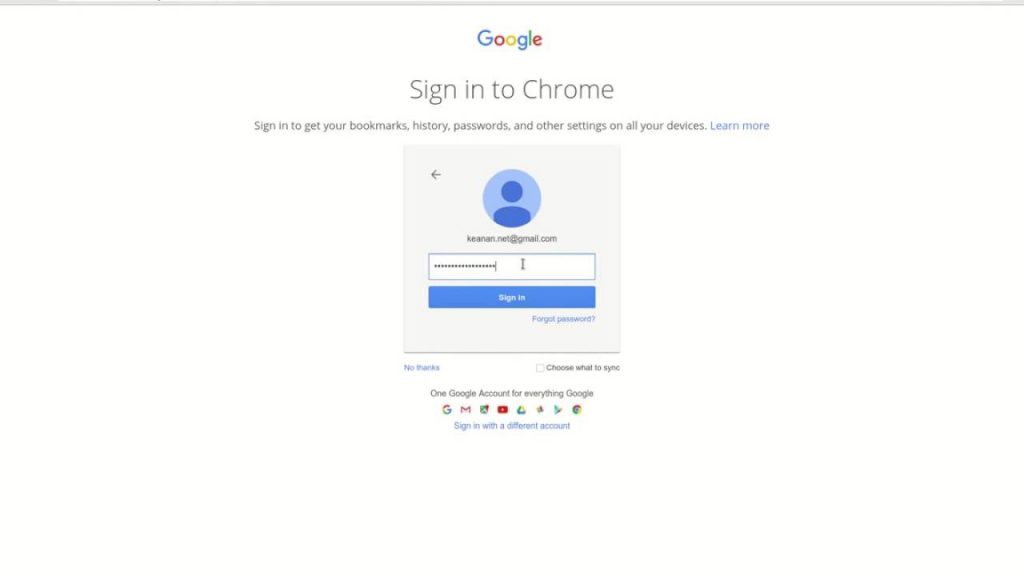
So entfernen Sie das Google-Konto aus Chrome Alle synchronisierten Daten wie Lesezeichen, Kennwörter und Verlauf werden gelöscht. Melden Sie sich in Ihrem Google-Konto an, um erneut auf Ihre Daten zuzugreifen.
Hinweis: Dadurch werden Ihre Browserdaten dauerhaft von diesem Gerät gelöscht. Seien Sie also vorsichtig, da diese Aktion nicht rückgängig gemacht wird.
Zusammenfassung
Google Chrome ist mit Abstand der beliebteste Webbrowser der Welt. Einer der Gründe für seine Beliebtheit ist, dass es einer der ersten Browser war, mit dem Benutzer ihre Lesezeichen, geöffneten Registerkarten und den Verlauf auf allen Geräten synchronisieren konnten. Nutzer können sich einfach in ihr Google-Konto einloggen und auf jedem Gerät auf alle ihre Daten zugreifen, ohne ihre Daten speichern und übertragen zu müssen.
https://support.google.com/accounts/answer/1721977
Expertentipp: Dieses Reparaturtool scannt die Repositorys und ersetzt beschädigte oder fehlende Dateien, wenn keine dieser Methoden funktioniert hat. Es funktioniert in den meisten Fällen gut, wenn das Problem auf eine Systembeschädigung zurückzuführen ist. Dieses Tool optimiert auch Ihr System, um die Leistung zu maximieren. Es kann per heruntergeladen werden Mit einem Klick hier

CCNA, Webentwickler, PC-Problembehandlung
Ich bin ein Computerenthusiast und ein praktizierender IT-Fachmann. Ich habe jahrelange Erfahrung in der Computerprogrammierung, Fehlerbehebung und Reparatur von Hardware. Ich spezialisiere mich auf Webentwicklung und Datenbankdesign. Ich habe auch eine CCNA-Zertifizierung für Netzwerkdesign und Fehlerbehebung.

